[ファイル共有] iPadとWindowsPCで大量のファイルを一気に速くコピーする方法
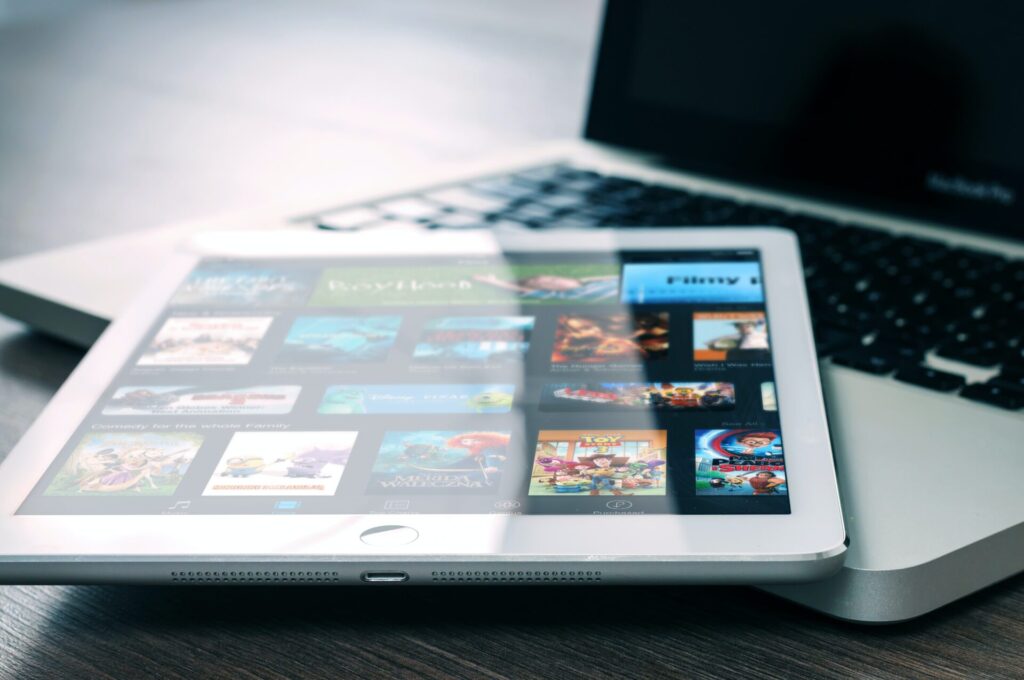
CDから吸い上げたmp3や自炊したzip書籍、DVDからリッピングしたmp4ビデオが
大量にパソコンに保存してある。
これを簡単にiPadに移したいなぁ。Wi-Fi経由だと時間もかかるからが大変。
一気に大量に速く移す方法は無いものかなぁ。
そんな悩みのあなたに
システム開発業務でWindowsを使ってん10年、iPad は4代目に突入した私が簡単な方法を説明します。
お金も最小で済みますのでぜひともお読みください。
PCから大容量ファイルや大量のファイルを一気に速くiPadへ移す方法
方法
USBケーブルを使ってPCとiPadを接続します。
iTunesのファイル共有メニューからファイルのコピーをします
実はこれだけなんです。
以下に詳しく書いていきます。
用意するもの
iPad
私はiPad Air5です
接続ケーブル
下記のケーブルをAmazonで買いました
Amazonベーシック 充電ケーブル USB タイプC~タイプA 3.1 第1世代 ダブル編組ナイロン0.9m ダークグレー

PC
私はWindows10の普通のデスクトップです
iTunes
Windows用をダウンロードインストールします
アプリ
ファイル共有機能のあるアプリをiPadにインストール
私は「documents by readdle」を使用しました
やり方
接続
ケーブルをiPad、PCに挿します。

PCでiTunesを起動
iPadを認識させます
操作
PC側
サイドバーのファイル共有を選択
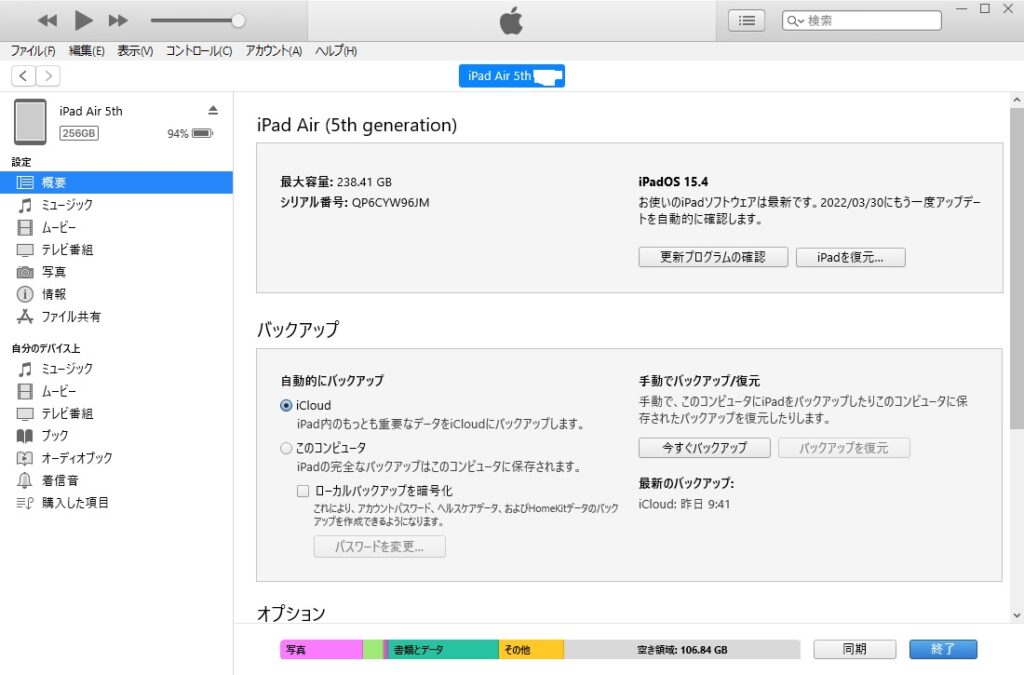
iPad内のファイル共有できるアプリが表示されます
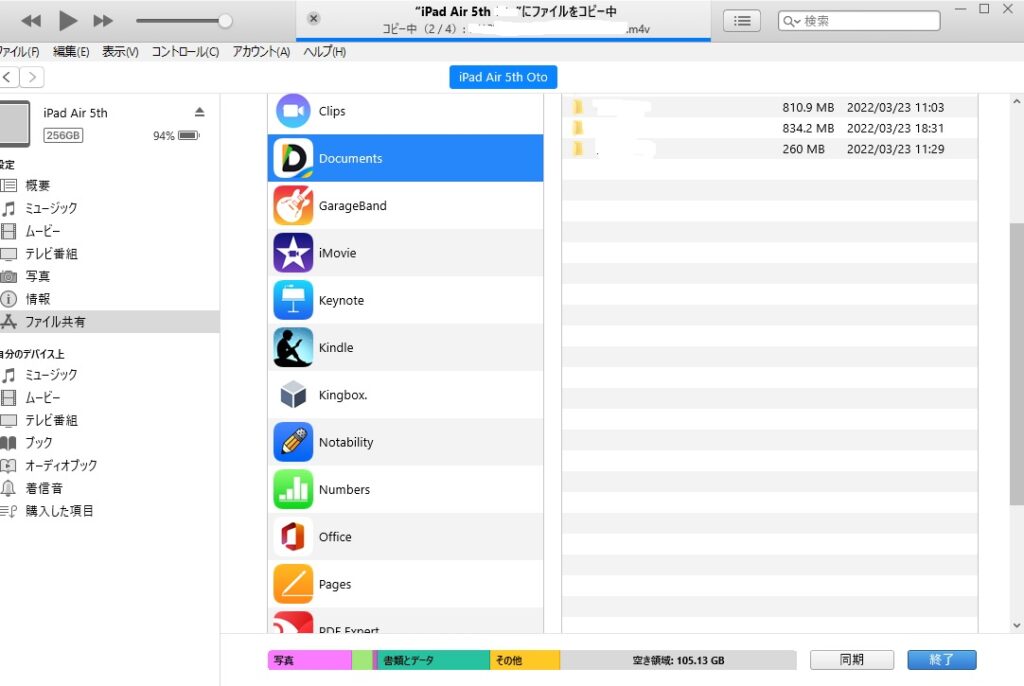
今回はdocumentsで実行
PCからiTunesへドラッグしてコピー
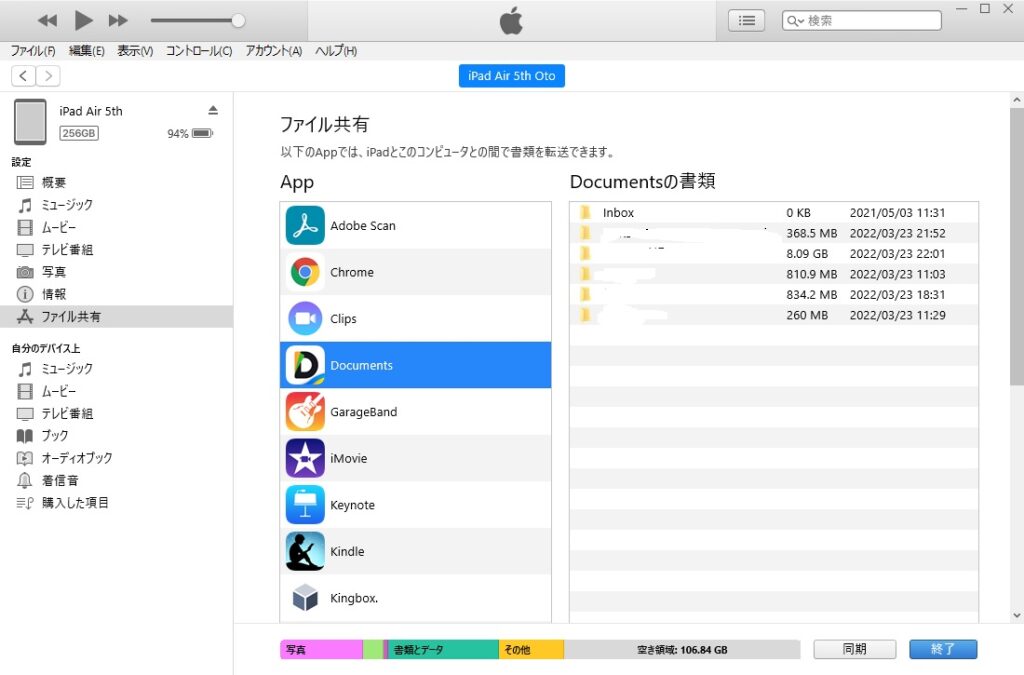
iPadからPCの場合は保存ボタンをクリックします
iPad側
コピーが終われば、ケーブルを抜いてPCから外します。
ファイルはdocumentsアプリの「iTunesファイル」というフォルダにコピーされています。
あとはお好きなフォルダ、クラウドストレージに移動やアップロードしてください。
使用感
iPadへのコピーはストレスを感じないくらいです
iPadAir5のUSB-Cコネクタの転送速度が速いのかも。
PC側がHDDだったのでこれがSSDならもっと速かったと思います
1ファイルで2ギガある映画もサクサクとコピーできます
ファイル数が多いCD取り込みのMP3もサクッとコピー
Wi-Fiでコピーするアプリもありますが転送するギガ数やファイル数によって
遅くて使えないことがありますがこの方法だと大丈夫です。
今回使用したdocumentsもWi-Fi経由でPCとのファイル共有ができます
まとめ
大きなファイルの移動は時間がかかって面倒です。
ケーブルを挿したりする手間はありますがカンタンで速いと思います。
オススメの方法です。
ケーブルも安いので買っておいても損はないと思います。
従来のUSB-Aの充電器が使えるのも便利です。